5 nemme måder at gendanne slettede kontakter på iPhone
Miscellanea / / September 15, 2023
Forestil dig dette: Du ruller og søger efter en kontakt på din iPhone, du kan ringe til, og alligevel finder du ingen resultater. Så husker du, at du forsøgte at slette en kontakt med et lignende navn i går aftes og på en eller anden måde slettede den forkerte kontakt. Eller dit barn slettede nogle kontakter ved en fejl. Disse situationer er nok til at få dig til at føle dig fortabt. Men bare rolig; her er, hvordan du nemt gendanner slettede kontakter på din iPhone.
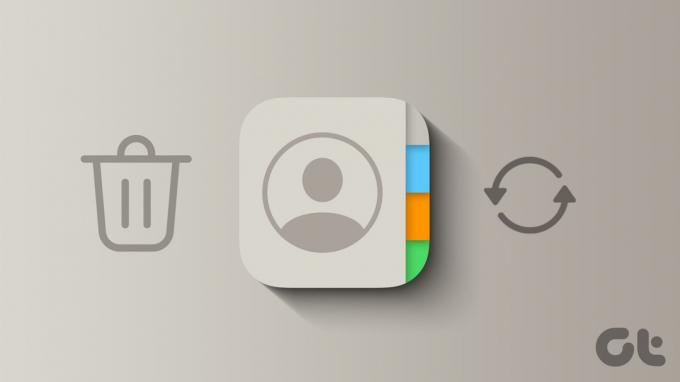
Kontakter kan forsvinde eller gå glip af din iPhone af to årsager. Først er de blevet slettet, som kan gendannes. For det andet er de blevet deaktiveret fra appen Indstillinger, som også nemt kan aktiveres. Lad os se på alle metoderne til at få kontakter tilbage på din iPhone.
Nogle gange kan kontakter på din iPhone simpelthen forsvinde ved et utilsigtet tryk. Lad os rette dette fra Indstillinger og få dine kontakter tilbage. Her er de trin, du skal tage:
Trin 1: Åbn Indstillinger på din iPhone, rul ned til Kontakter, og tryk på den.
Trin 2: Tryk på Konti.
Tip: På siden med indstillinger for kontakter skal du se på standardkontoen. For eksempel, i mit tilfælde, står der Gmail, hvilket betyder, at enhver kontakt, jeg opretter og gemmer på min iPhone, også bliver gemt på min Google-konto.

Trin 3: Her er alle de konti, der viser kontakter på din iPhone. Hvis dine kontakter er gemt i iCloud, skal du trykke på iCloud; ellers skal du trykke på Gmail eller andre.
Tip: Hvis du ikke ved, om de kontakter, der forsvandt fra din iPhone, blev gemt på iCloud eller Gmail, kan du prøve at aktivere dem individuelt.
Trin 4: Tryk på iCloud igen.

Trin 5: På iCloud-siden skal du trykke på Vis alle.
Trin 6: Sørg nu for at skifte til Kontakter er aktiveret. Når du er færdig, skal du trykke og holde iCloud tilbage-knappen øverst til venstre.

Trin 7: En liste over tidligere mapper åbnes i en pop-up, tryk på Konti.
Trin 8: Tryk nu på Gmail.
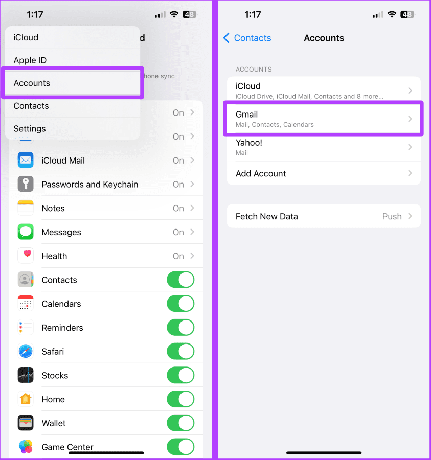
Trin 9: Sørg igen for, at kontakterne er aktiveret.
Det er det. Nu skal alle de mistede kontakter vises tilbage på din iPhone.

Hvis du har slettet en kontakt, der blev gemt på din iCloud-konto, giver iCloud på nettet dig mulighed for at gendanne kontakter uden at gøre meget. Lad os tage et kig på de enkle trin, der skal følges:
Bemærk: Før du får adgang til iCloud på nettet, skal du sikre dig, at adgang til iCloud-data på nettet er aktiveret fra din iPhone. Sådan gør du det.
Trin 1: Start Indstillinger på din iPhone, og tryk på dit navn/Apple ID.
Trin 2: Tryk på iCloud.

Trin 3: Rul ned, og slå kontakten til for 'Adgang til iCloud-data på nettet'.

Lad os desuden gå til en Mac eller pc for at få yderligere trin til at få adgang til iCloud på nettet og følge disse trin:
Trin 1: Åbn iCloud i en hvilken som helst browser på din Mac eller pc, og klik på Datagendannelse.
iCloud (web)

Trin 2: Klik på Gendan kontakter.

Trin 3: En liste over kontaktarkiv åbnes. Klik på Gendan foran de seneste for at gendanne den.

Trin 4: Klik på Gendan for at bekræfte gendannelsen af kontakter.

Hvis du ikke kan gendanne dine 'iCloud-kontakter' ved hjælp af metoden nævnt ovenfor, foreslår vi, at du kontakter Apple Support for at få mere hjælp så hurtigt som muligt.
Kontakt Apple Support
Men hvis det var Google-kontakter, du søgte at gendanne, lad os gå videre til næste afsnit.
Google giver dig også mulighed for at gendanne slettede kontakter, uanset om de er slettet fra en iPhone eller en Android. Sådan gør du det.
Trin 1: Åbn Google Kontakter i en hvilken som helst browser på din Mac eller pc, og klik på Papirkurv.
Google Kontakter (web)

Trin 2: Tag musemarkøren til den kontakt, du vil gendanne, og klik for at vælge den.
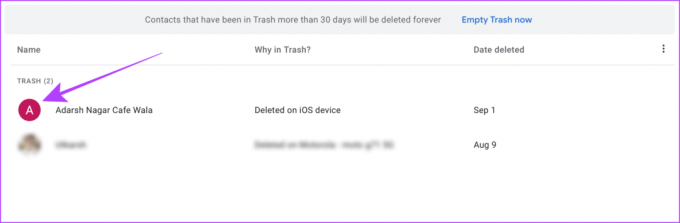
Trin 3: Klik nu på Gendan. Kontakten skulle snart dukke op igen på din iPhone.

Du kan også prøve at gendanne fra iCloud-sikkerhedskopi. Men bemærk, at du bliver nødt til det slette din enhed først, og følg derefter nedenstående trin for at gendanne den fra iCloud-sikkerhedskopien. Din kontaktperson bliver automatisk gendannet til din iPhone sammen med enhedens backup.
Bemærk: Dette er en langvarig proces, og du kan ikke bruge din enhed, mens du sletter og gendanner; gå derfor forsigtigt frem.
Trin 1: Tænd din iPhone, og følg vejledningen, indtil du ser siden Apps & Data. Tryk på 'Gendan fra iCloud Backup'.

Trin 2: Log nu ind med det samme Apple ID.
Trin 3: Tryk på en sikkerhedskopi for at gendanne den til din iPhone. Og lad iPhone gendanne.

Når gendannelsen er fuldført, skal du følge vejledningen for at afslutte opsætningen, og du vil få dine kontakter tilbage på din iPhone.
Hvis du vil hente slettede telefonnumre på din iPhone uden at bruge iCloud, kan du også bruge en Finder backup af din iOS-enhed. Du skal dog have taget din iPhone-sikkerhedskopi for nylig for at sikre, at du kan hente de slettede kontakter. Her er hvad du skal gøre:
Bemærk: Dette er tidskrævende, og du kan ikke bruge din enhed, mens du sletter og gendanner; gå derfor forsigtigt frem.
Læs også: Lære hvordan man gendanner en iPhone på Windows og Mac.
Trin 1: Slut din iPhone til din Mac eller pc ved hjælp af et USB-kabel.

Trin 2: Åbn nu Indstillinger på din iPhone og gå til Navn/Apple ID > Find mit.
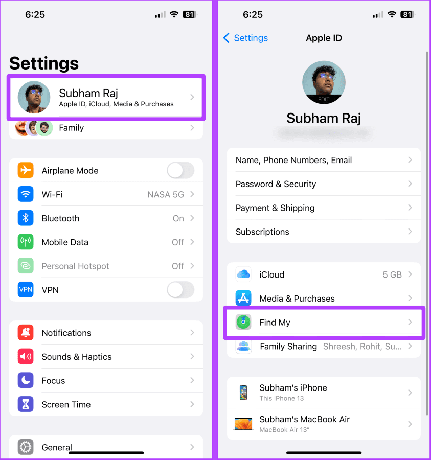
Trin 3: Tryk på Find min iPhone.
Trin 4: Sluk nu alle knapperne på siden Find min iPhone, og indtast adgangskoden til dit Apple-id, når du bliver bedt om det.
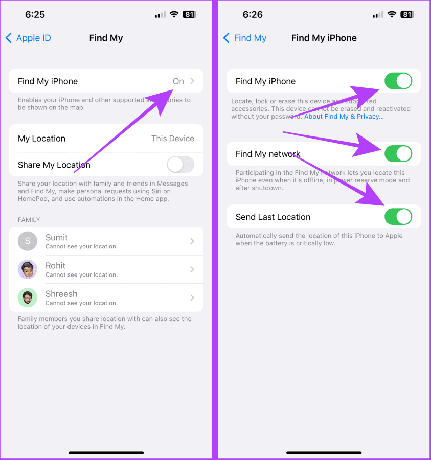
Gå nu videre til din Mac (computer) for yderligere trin.
Trin 5: Åbn Finder på din Mac, og klik på din iPhone fra sidebjælken.
Tip: Hvis du bruger en Mac med macOS Mojave eller tidligere eller en pc, skal du åbne iTunes i stedet for Finder.

Trin 6: Klik nu på Gendan iPhone. Vælg derefter en sikkerhedskopi at gendanne fra, og følg vejledningen for at gendanne den.
Når gendannelsen er udført, starter din iPhone op med de gendannede kontakter. Og det er det.
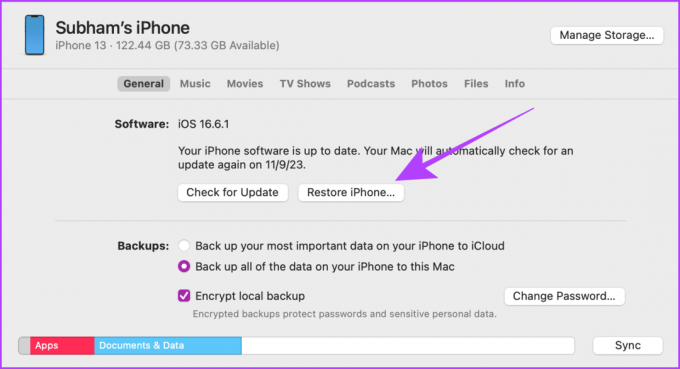
Du kan gendanne de sidste ti versioner af dine iCloud-kontakter fra arkivet Gendan kontakter.
Nej. Der er normalt maksimalt 10 versioner af kontaktarkivet tilgængelige på iCloud; for yderligere hjælp, kontakt Apple Support.
De skulle dukke op inden længe. Prøv at genstarte din iPhone eller logge ind og ud af dit Apple ID, og det burde virke.
Tillad lidt tid til at synkronisere; slå batterispareren fra, hvis den er aktiveret. Og det skulle dukke op med det samme.
Kort sagt, hvis alle dine kontakter mangler, kan du ved en fejl have slået kontakten fra for dine kontakter, hvilket kan rettes ved at slå den til/fra igen. Hvis kun nogle mangler, eller du har slettet dem, skal du gendanne dem fra iCloud eller Google Kontakter-webstedet ved at følge ovenstående trin. Gå videre og få alle dine kontakter tilbage på din iPhone.
Sidst opdateret den 11. september 2023
Ovenstående artikel kan indeholde tilknyttede links, som hjælper med at understøtte Guiding Tech. Det påvirker dog ikke vores redaktionelle integritet. Indholdet forbliver upartisk og autentisk.



